联想windows10自带杀毒软件 win10自带的杀毒软件怎么使用
更新时间:2023-09-16 11:52:51作者:jiang
联想windows10自带杀毒软件,Windows 10是一款备受欢迎的操作系统,而其自带的杀毒软件更是备受赞誉,作为联想电脑的用户,我们可以充分利用这一内置的杀毒软件来保护我们的电脑免受恶意软件的侵害。有些人可能对这个自带的杀毒软件并不了解,不知道如何使用它来确保电脑的安全。在本文中我们将探讨联想Windows 10自带的杀毒软件,并提供一些使用技巧,帮助大家更好地保护自己的电脑。
步骤如下:
1.打开win10系统桌面左下角的“开始”菜单,单击“所有程序”。单击其中的“windows系统”。如下图。
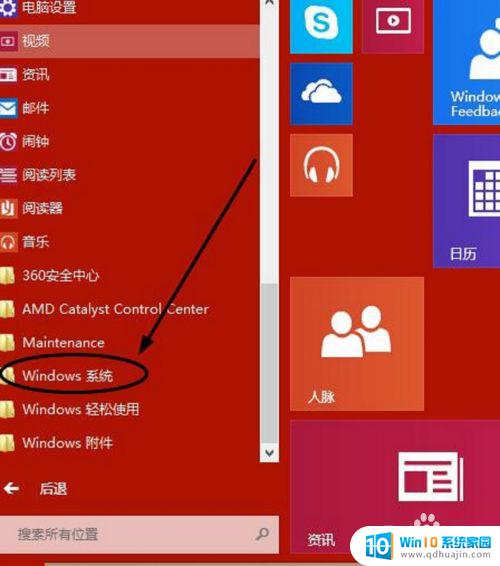
2.然后单击其中的“windows defender”。
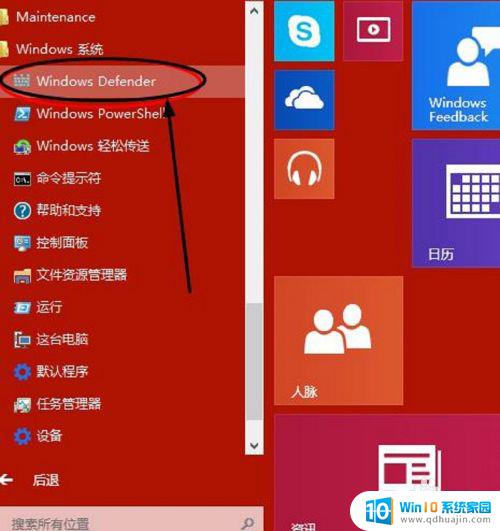
3.这样就开启了win10自带杀毒软件windows defender,扫描选项选择“快速扫描”。单击“立即扫描”。
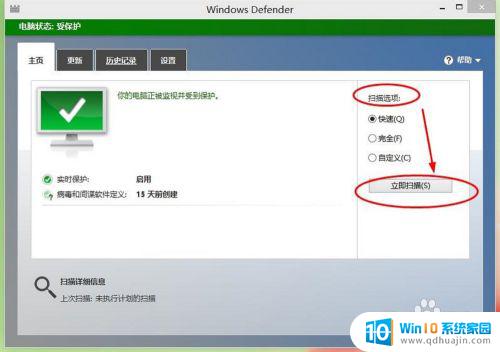
4.就可以看到扫描进度条。如下图。
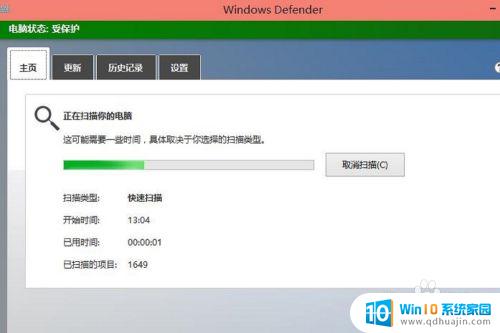
5.windows defender还支持更新操作,点击“更新”菜单。单击“更新”。
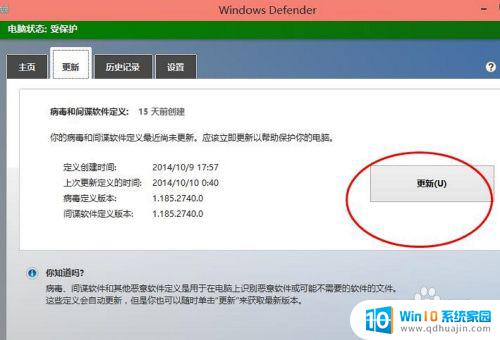
6.“历史记录”查看杀毒的历史情况。
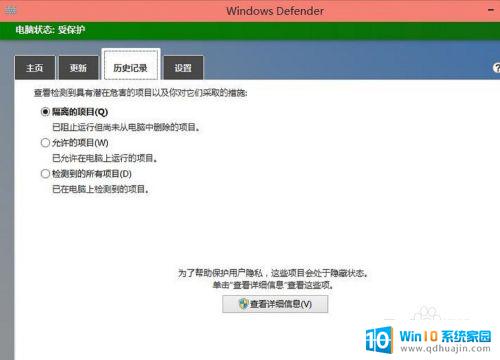
7.设置中注意开启实时保护。
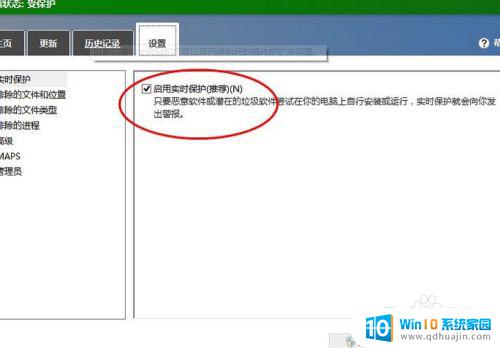
以上就是联想 Windows 10 自带的杀毒软件的全部内容,如果您有疑问,可以根据本文提供的方法进行操作,希望这篇文章能够帮助到大家。





